Agregar y descargar música de Apple Music
Si te suscribes a Apple Music, puedes agregar música del catálogo de Apple Music a tu biblioteca de música. Transmite la música que agregaste a través de una conexión a Internet. O descarga la música que agregaste para escucharla sin conexión.
Agregar música de Apple Music a tu biblioteca
Sigue los pasos que aparecen a continuación para el dispositivo que tengas.
Cómo agregar música de Apple Music en un dispositivo iPhone, iPad o Android
Abre la app Apple Music.
Busca la música que deseas agregar a tu biblioteca.
.
Junto a una canción, toca y, luego, toca Agregar a la biblioteca.
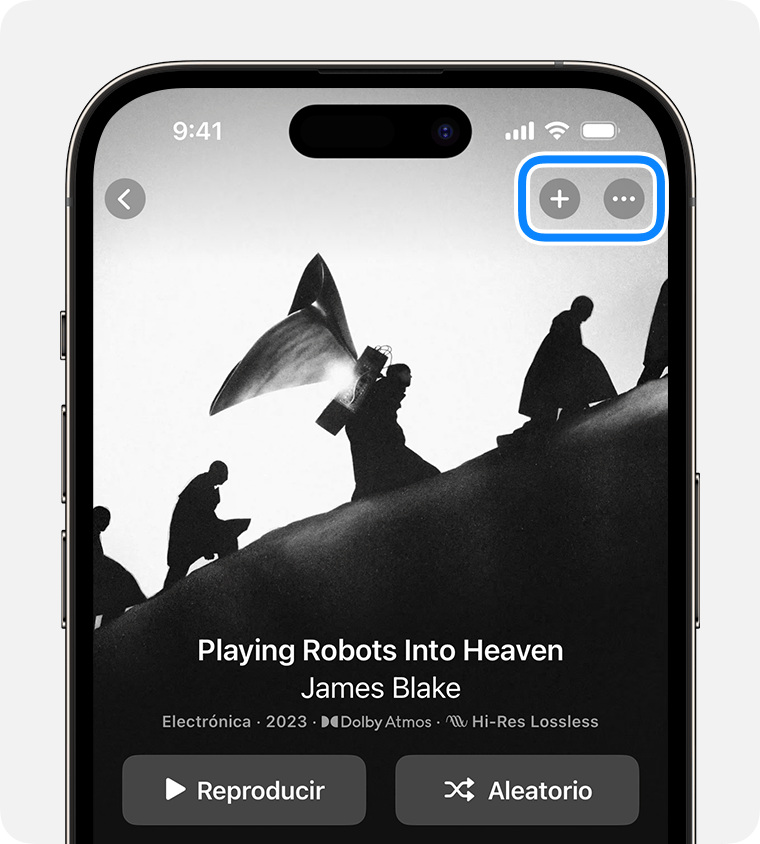
Cómo agregar música de Apple Music en una Mac o PC
Abre la app Apple Music o iTunes.
Busca la música que deseas agregar a tu biblioteca.
Para agregar una canción, haz clic en .
Para agregar un álbum o una lista de reproducción, haz clic en +Agregar.
Descargar música de Apple Music
Después de agregar música a la biblioteca, puedes descargarla en el dispositivo para escucharla sin conexión. Simplemente sigue los pasos que se enumeran a continuación para el dispositivo que tengas.
Cómo descargar música de Apple Music en un dispositivo iPhone, iPad o Android
Abre la app Apple Music.
Agrega una canción, un álbum o una lista de reproducción a tu biblioteca.
Después de agregar una canción, un álbum o una lista de reproducción:
Toca en la parte superior de un álbum o una lista de reproducción.
Toca junto a una canción y, luego, toca Descargar.
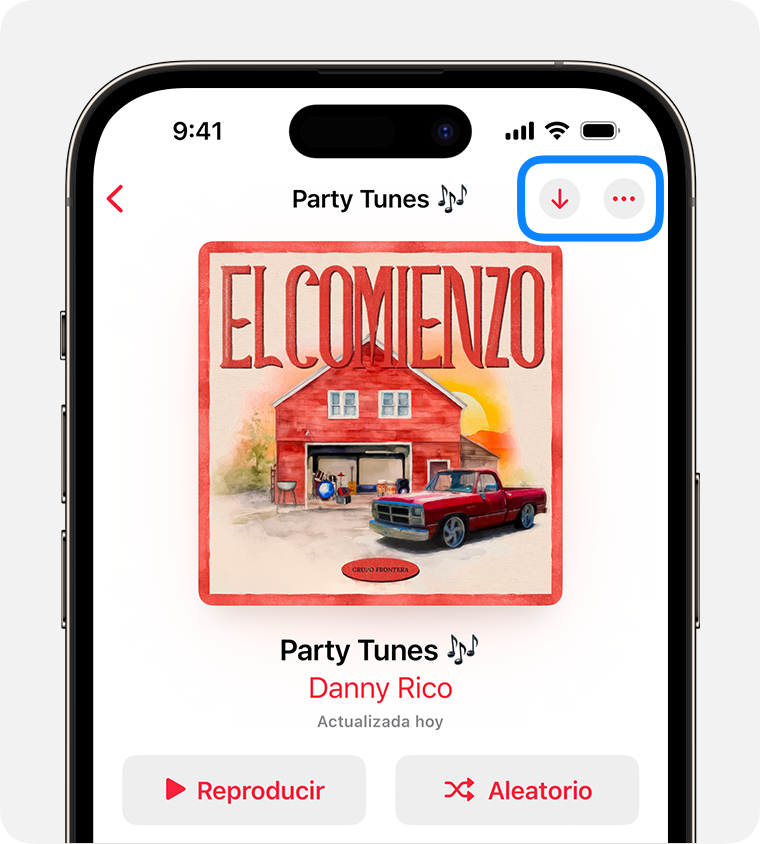
Cómo descargar música de Apple Music en una Mac o PC
Abre la app Apple Music o iTunes.
Agrega una canción, un álbum o una lista de reproducción a tu biblioteca.
Después de agregar una canción, un álbum o una lista de reproducción:
En la app Apple Music de Mac o Windows, haz clic en junto a una canción o en la parte superior de un álbum o una lista de reproducción.
En iTunes para Windows, haz clic en junto a una canción o en la parte superior de un álbum o una lista de reproducción.
Eliminar música descargada en tu dispositivo
Si quieres liberar espacio de almacenamiento en tu dispositivo, obtén información sobre cómo eliminar la música que descargaste de Apple Music.
¿Buscas música comprada en iTunes Store?
Obtén información sobre cómo buscar y descargar música que compraste en iTunes Store
La disponibilidad de Apple Music puede variar según el país o la región. Averigua qué está disponible en tu país o región.
La información acerca de los productos no fabricados por Apple o la de los sitios web independientes no controlados ni probados por Apple se ofrece sin ninguna recomendación o aprobación. Apple no asume ninguna responsabilidad respecto a la selección, el rendimiento o el uso de los sitios web o los productos de terceros. Apple no emite ninguna declaración sobre la precisión o la confiabilidad de los sitios web de terceros. Comunícate con el proveedor para obtener más información.
